Kuinka korjata AirPodit, jotka eivät toimi tai muodosta yhteyttä iPhoneen/iPadiin

Onko sinulla AirPodeja? Jos näin on, niin todennäköisesti viimeisimmän iOS 16 -päivityksen jälkeen sinulla voi alkaa usein olla ongelmia yhteyden muodostamisessa. No, ystäväni, et ole ainoa, joka on kohdannut tämän ärsyttävän ongelman. Useat Applen käyttäjät ovat valittaneet tästä. Lisäksi Applen yhteisöfoorumilla käyttäjiä tulvii yksi kysymys, eli miksi AirPods ei muodosta yhteyttä iPhoneeni?
Vaikka tämä on ohjelmistohäiriö, meillä on silti joitain korjauksia, jotka voivat auttaa sinua korjaamaan tämän ongelman. Siksi, jos kohtaat tämän ongelman, muista lukea alla mainitsemamme ratkaisut.
Sisältö:
- 1 Miksi AirPods ei muodosta yhteyttä?
- 2 Korjaa AirPodit, jotka eivät toimi eivätkä muodosta yhteyttä iPhoneen/iPadiin
- 3 Usein kysyttyjä kysymyksiä
Miksi AirPods ei muodosta yhteyttä?
Tämän ongelman taustalla voi olla mitä tahansa, mutta yksi todennäköisimpiä syitä tämäntyyppisten virheiden esiintymiseen on laitteistovaurio. Voit kuitenkin kohdata iOS-yhteensopivuusongelmia, jos sinulla on ongelmia AirPod-laitteiden yhdistämisessä iPhoneen.
Jos kuitenkin käytät Macia, sinun on varmistettava, että Macissa on oltava macOS Sierra tai uudempi, jos käytät AirPodeja (ensimmäinen sukupolvi). iPhonessa sen pitäisi kuitenkin toimia iOS 14:ssä tai uudemmassa. Joten nyt tarkastetaan korjauksia, jos AirPods ei muodosta yhteyttä iPhoneesi.
Korjaa AirPods, jotka eivät toimi eivätkä muodosta yhteyttä iPhoneen/iPadiin
Monet käyttäjät ovat äskettäin alkaneet kohdata tämä ongelma. Mutta ei ole syytä huoleen, sillä meillä on joitain korjauksia, jotka auttavat sinua korjaamaan ongelman, jos AirPods ei muodosta yhteyttä. Jos siis kohtaat myös tämän ongelman, muista noudattaa näitä korjauksia:
Ota Bluetooth ja Wi-Fi käyttöön/poista käytöstä
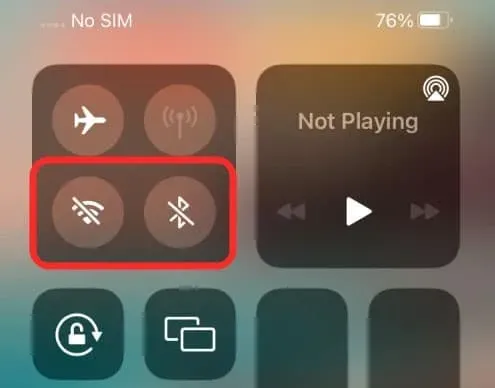
AirPodit ja iPhonet muodostavat enimmäkseen yhteyden Bluetoothin ja Wi-Fin kautta. Kun Bluetooth ja Wi-Fi eivät toimi iPhonessasi, muut sovellukset eivät toimi, eivät AirPods.
Onko sinulla ongelmia Bluetoothin tai WiFin kanssa? Ensin sinun on kytkettävä lentokonetila päälle ja pois päältä aktivoidaksesi Bluetoothin ja WiFin uudelleen.
Kun lentokonetila on käytössä, iPhone sammuttaa automaattisesti kaikki langattomat yhteydet, mukaan lukien Bluetoothin ja WiFin. Ota lentokonetila käyttöön napauttamalla iPhonen ohjauskeskuksessa Lentokonetila-painiketta. On kuitenkin suositeltavaa odottaa 10-15 sekuntia ennen kuin sammutat sen.
Palauta verkkoasetukset
On mahdollista, että verkkoon liittyvä ongelma voidaan ratkaista nollaamalla iPhonesi verkkoasetukset. Useiden AirPods Pro -käyttäjien on havaittu käyttäneen tätä ratkaisua hyväkseen. Tässä ovat vaiheet, joita sinun tulee noudattaa, jos AirPods-ponnahdusikkuna ei näy iPhonessa. Tässä on ohjeita, jotka auttavat sinua:
- Siirry ensin kohtaan Asetukset > Yleiset > Siirrä tai nollaa iPhone.
- Napauta sitten ”Palauta”> ”Palauta verkkoasetukset”> ”Palauta verkkoasetukset” salasanan syöttämisen jälkeen. Kun iPhonesi on käynnistynyt uudelleen, yritä muodostaa pariliitos AirPods Pron kanssa uudelleen.
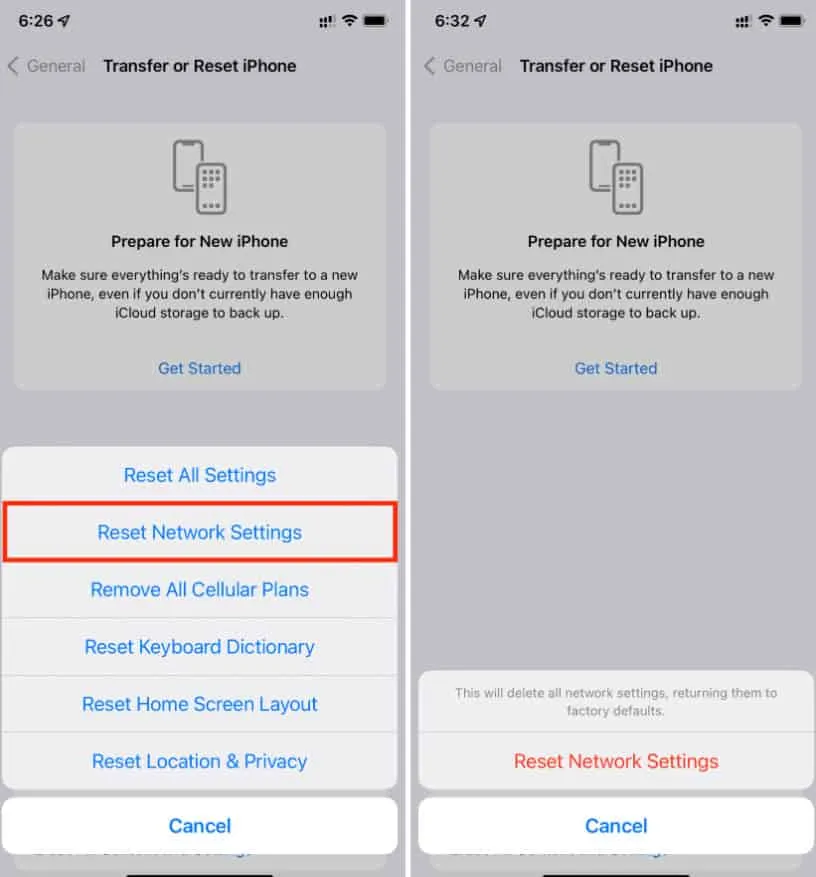
Käynnistä laitteesi uudelleen
Yksinkertaisin ja tehokkain ratkaisu ohjelmistovirheeseen tai käyttäjän pyyntöön, kuten kyvyttömyyteen yhdistää AirPodeja, on käynnistää iPhone uudelleen.
- Voit pitää äänenvoimakkuuspainiketta tai sivupainiketta painettuna. Kuitenkin, kun virta pois -liukusäädin tulee näkyviin, vedä se ulos. Älypuhelimen sammuminen voi kestää jopa 30 sekuntia liukusäätimen vedämisen jälkeen.
- Kytke se sitten takaisin päälle painamalla virtapainiketta.
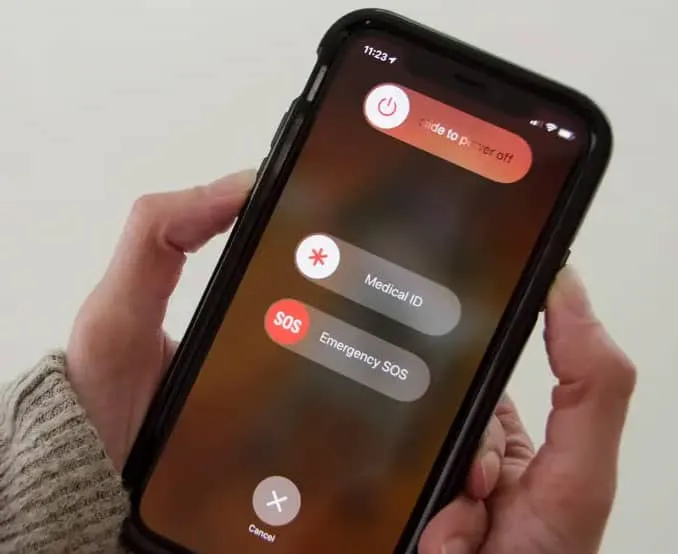
Lataa AirPods
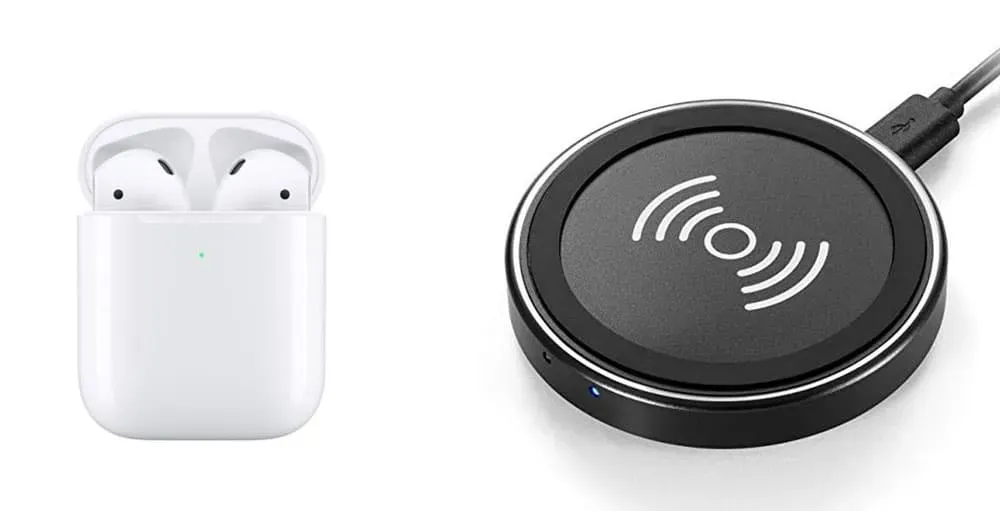
Jotta AirPodista voisi saada täyden hyödyn, ne on ensin ladattava. Joissakin tapauksissa se ei toimi, koska se haluaa säästää akkuvirtaa. Tunnistaako iPhonesi AirPodit? Jos akun virta ei riitä, yritä ladata se suoraan pistorasiasta muutaman minuutin ajan ja tarkista sitten uudelleen. Tämä korjaantuu varmasti, jos AirPods ei muodosta yhteyttä.
Liitä AirPods uudelleen iPhoneen
Aina kun sinulla on ongelma, kuten AirPods eivät muodosta yhteyttä iPhoneesi, tämä on paras tapa ratkaista se. Toimi seuraavasti:
- Aseta AirPods latauskoteloon. Aseta kansi latauskotelon päälle ja sulje se. Kannen poistamisen jälkeen latauskotelo on käyttövalmis.
- Siirry iPhonessa Asetukset-sovellukseen. Napauta sen jälkeen AirPod-laitteiden vieressä olevaa i-kuvaketta löytääksesi Bluetoothin.
- Valitse ”Unohda tämä laite” ja vahvista. Jos kotelon asetuspainike ei vilku oranssina, pidä sitä painettuna 15 sekuntia.
- Voit nyt yhdistää AirPodit uudelleen käynnistämisen jälkeen iPhonen uudelleen.
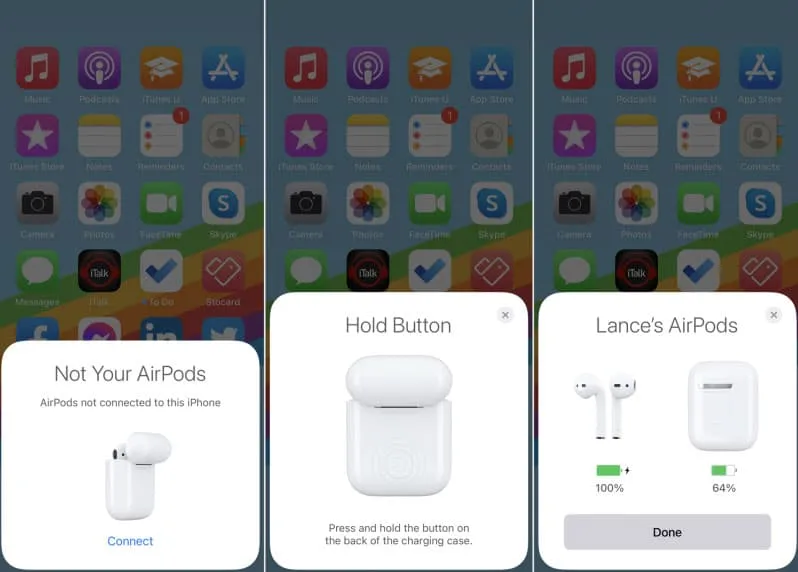
Puhdista AirPodit
Jos sinulla on AirPods ja latauskotelo, pyyhi ne mikrokuituliinalla. Vaihtoehtoisesti voit käyttää vanupuikkoa, pehmopaperia tai pehmopaperia. Jos haluat poistaa tahmean roskat, ota muutama ylimääräinen puuvillapala sen päästä luodaksesi tarkemman ja pehmeämmän työkalun.
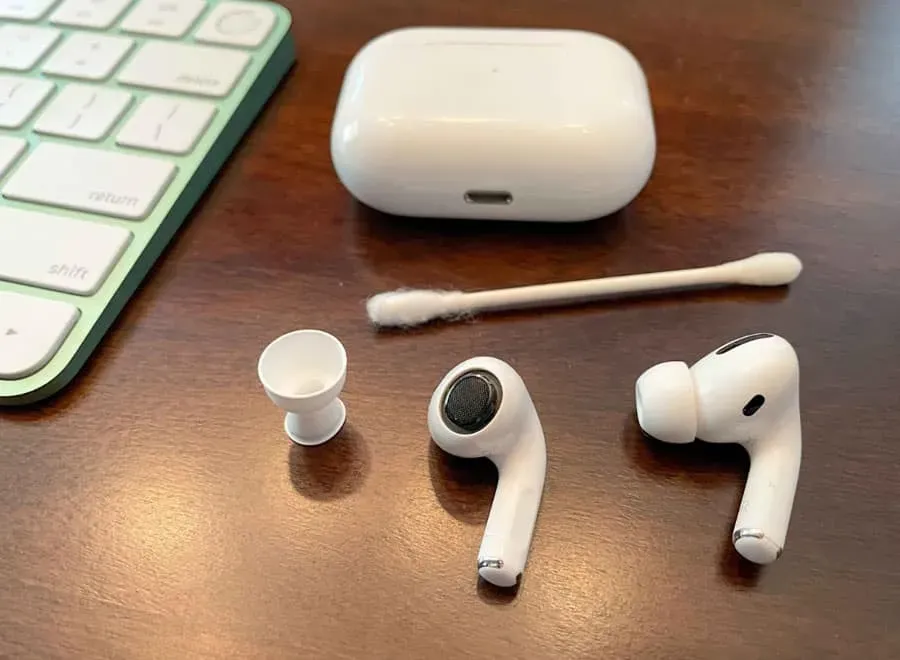
Hammastikulla voit poistaa jäljellä olevan lian. Mutta vältä kosteuden joutumista AirPod-laitteiden reikiin käyttämällä latauskoteloa ja välttämällä aerosolitölkkejä tai vastaavia.
Päivitä laitteesi käyttöjärjestelmä
Olet todennäköisesti jo nähnyt tämän suosituksen yhdessä monista artikkeleistamme. Tämä johtuu siitä, että vanhentuneet ohjelmistot ovat teknisten ongelmien pääasiallinen syy. Bluetooth-yhteys on myös kriittinen, jotta AirPods toimisi kunnolla.
Päivityksen yrittämisessä ei ole mitään väärää, vaikka ohjelmisto-ongelmat ovat yleinen ongelma molemmissa Airpodeissa. Voit päivittää Apple-laitteesi seuraavasti:
- Avaa iPhonen ”Asetukset” ja napsauta ”Yleiset”.
- Napsauta ”Ohjelmiston päivitys”.
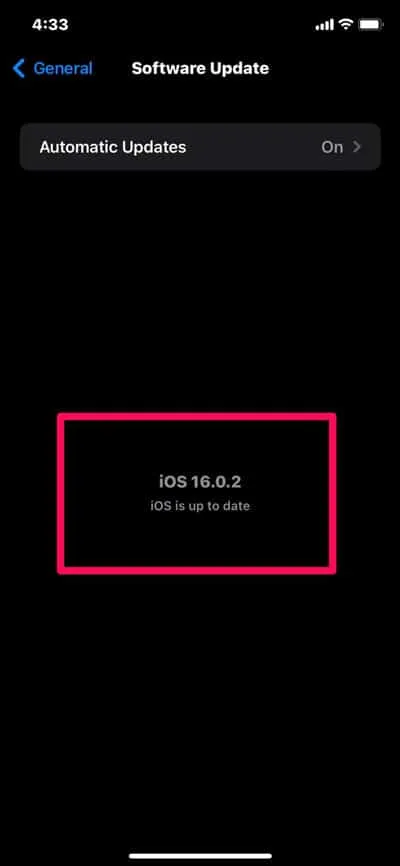
- Voit ladata ja asentaa sen, jos se on saatavilla.
Ota yhteyttä Apple-tukeen
Viimeisenä keinona voit päättää, eivätkö AirPodit muodosta yhteyttä, ottamalla yhteyttä suoraan Appleen. Tutustu AirPods-osioon heidän virallisella verkkosivustollaan. Katso ratkaisuja Äänenlaatu-välilehdeltä. Voit ottaa heihin yhteyttä puhelimitse tai verkossa.
Muutamia usein kysyttyjä kysymyksiä
AirPod-neste vaurioitunut?
Kun sinulla on ongelmia AirPod-laitteiden yhdistämisessä, saatat miettiä, onko syynä nestevaurio. Voit vahingoittaa silmujen sisäisiä osia altistamalla sen sateelle tai hielle.
Valitettavasti AirPodsissa ei ole nestevaurion ilmaisimia. Voit saada nestevaurioita, jos munuaiset ovat altistuneet kosteudelle. Apple suosittelee, että otat ne kauppaan ja keskustelet vaihtovaihtoehdoista, jos olet huolissasi tämän aiheuttavan ongelmasi.
Mistä tiedän, kuuluvatko AirPod-laitteet takuun piiriin?
Tarkista heidän verkkosivustoltaan, kuuluuko AirPods Applen takuun piiriin. Jokaisella AirPodilla on sarjanumero, mutta se on hyvin pieni ja vaikea nähdä sen pienen koon vuoksi. Jos AirPodit ovat kuulokkeissa ja liitettyinä, löydät niiden sarjanumeron Bluetooth-asetuksista (varmista, että AirPodit ovat kuulokkeissa ja yhdistetty).
- Löydät AirPod-laitteiden sarjanumeron napsauttamalla niiden nimen vieressä olevaa ”i”-kuvaketta .
- Sinun on annettava sarjanumerosi verkkosivustolla.
Tee yhteenveto
Joten tässä on mitä tehdä, jos AirPods ei muodosta yhteyttä iPhoneesi. Toivomme, että voit nyt liittää AirPodit iOS 16 -laitteisiisi. Kommentoi myös alle ja kerro meille, jos sinulla on epäilyksiä tai kysymyksiä.



Vastaa